Vo vašej izbe je strašidelné ticho. Streamujete na Discorde, ale akosi jediný „zvuk“, ktorý počujete, je ohlušujúce ticho. Žiadny zvuk – pre používateľov Discordu, ktorí radi veľa streamujú, je to až príliš známa situácia. Preto je tu tento článok, aby sme si posvietili na hlavolam „Discord stream no sound“.

Identifikácia tichého vinníka
Ak používate Discord a z vašich reproduktorov neprechádza nič iné ako ticho, môže to byť spôsobené rôznymi dôvodmi. Môže to byť také jednoduché, ako keď niekto omylom stlmí mikrofón na svojom konci, alebo niečo komplikovanejšie, napríklad zastarané zvukové ovládače. Zatiaľ neprepadajte panike. Máme viacero opráv, ktoré vám pomôžu rýchlo sa vrátiť online.
Funkcie Mute a Deafen
Prvými kontrolnými bodmi pre problémy s hlasom Discord sú nastavenia stlmenia a ohlušenia. Aj keď tieto nastavenia môžu byť užitočné, keď si potrebujete oddýchnuť od rušivého zvuku, je možné ich náhodne spustiť jedným alebo dvoma chybnými kliknutiami.
Povolenia kanála
Pri pokuse o použitie Discordu sa občas môžeme stretnúť s problémami. Takže nedostatok zvuku môže byť len dôsledkom nesprávneho nastavenia vašich povolení. Alebo možno nemáte správne oprávnenia v kanáli, ktorý sa pokúšate použiť. Nakoniec to môže spôsobiť problémy samotný server, čo znamená, že by ste sa nemali obviňovať, ak nie je počuť žiadny zvuk.
Iné hry alebo aplikácie
Iný softvér spustený v rovnakom čase môže rušiť vaše zvukové zariadenie tým, že prevezme výhradnú kontrolu nad mikrofónom alebo stlmí zvuk iných programov.
Discord Voice Settings
Občas, ak vás Discord nepočuje správne, môže to byť spôsobené jeho štandardnými nastaveniami. Vaša hlasitosť môže byť príliš nízka alebo potlačenie hluku môže rušiť viac, ako by malo. Jednoduchá zmena, ako je zakázanie detekcie hlasu alebo prepnutie do režimu push-to-talk, môže vyriešiť vašu zvukovú drámu. Ak nie, skúste resetovať hlasové nastavenia Discordu na pôvodné hodnoty – malo by to stačiť.
Ovládač zvuku
Ak sú vaše zvukové ovládače zastarané, môže to byť prekážkou vo vašom prostredí Discord. Zastarané ovládače sú ako starý, opotrebovaný motor – veci nebudú fungovať najlepšie. Súbory ovládača môžu byť tiež poškodené v dôsledku neúspešnej aktualizácie alebo inštalácie, alebo môže ovládač jednoducho prestať fungovať.
Opravy: Zvuk pre každé zariadenie
Rôzne zariadenia a klienti môžu mať svoj jedinečný súbor problémov so zvukom. Pozrime sa na niektoré opravy špecifické pre zariadenie.
Opravy PC
Tu je niekoľko vecí, ktoré môžete urobiť, ak používate desktopového klienta Discord:
- Reštartujte počítač a Discord. Klasická metóda „vypni a znova zapni“. Môže robiť zázraky pri riešení akýchkoľvek dočasných systémových porúch.


- Zapnite si zvuk. Skontrolujte Discord aj reproduktory zariadenia, ak váš zvuk neprechádza tak, ako by mal. Všetci predsa robíme chyby.

- Spustite Discord ako správca. Niekedy nemusí mať Discord povolenie na používanie vášho zvukového systému. Spustenie ako správca mu môže poskytnúť zvýšený prístup a VIP vstupenku do vášho systému, aby ste získali väčšiu kontrolu nad zvukovým ovládačom.
- Obnovte nastavenia hlasu Discord. Podobne ako tlačidlo reset na hernej konzole môže vymazať všetky neúmyselné alebo nesprávne zmeny nastavenia, ktoré by mohli spôsobiť problémy so zvukom.
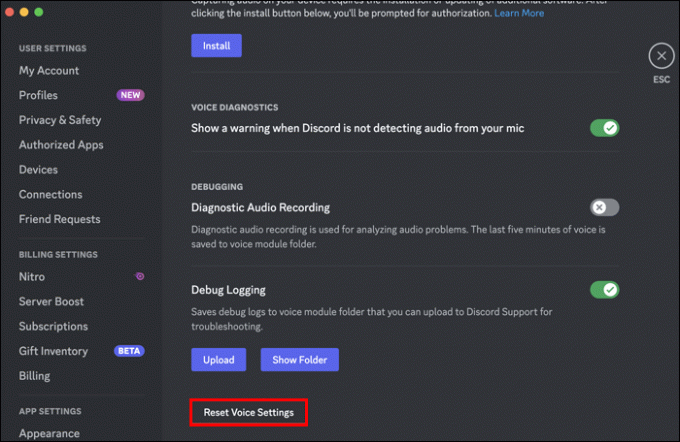
- V nastaveniach Discordu prepnite na starý zvuk. Prechod na starý zvukový subsystém Discord môže byť dobrým riešením, ak váš hardvér nie je kompatibilný s najnovším zvukovým subsystémom.
- Skontrolujte nastavenia vstupu/výstupu zvuku Discord a uistite sa, že Discord používa správne zvukové zariadenia pre vstup a výstup.

- Ak sa pokúšate streamovať hru alebo aplikáciu a s Discordom nehrá dobre, skúste to manuálnym prepojením Discordu s ním, aby Discord mohol rozpoznať hru a spárovať sa s ňou pre optimálny zvuk kvalitu.
- Skontrolujte svoje zvukové ovládače a udržujte ich aktuálne, aby ste zo svojej zvukovej zábavy Discord vyťažili maximum.
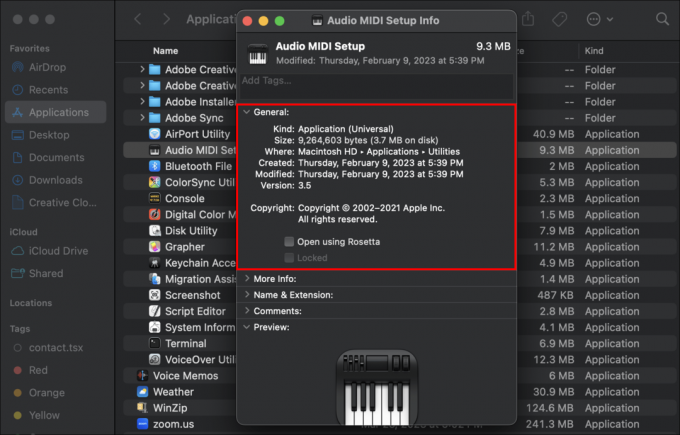
- V zriedkavých prípadoch môže hranie hry v režime celej obrazovky spôsobiť problémy so zvukom iných programov vrátane programu Discord. Zvážte namiesto toho zmenu hry na režim v okne. Nemusí to byť také pohlcujúce, ale väčšina dnešných hier má režim okna bez okrajov, takže by to malo stále vyzerať dobre.
Opravy pracovnej plochy Chrome
Mnohé z trikov a opráv desktopového klienta sa vzťahujú aj na iné spôsoby prístupu k Discordu. Ak používate Discord v prehliadači, ako je Chrome alebo iný prehliadač založený na prehliadači Chromium (ako Opera, Edge atď.), existuje niekoľko kontrol špecifických pre prehliadač, ktoré môžete vykonať:
- Uistite sa, že váš prehliadač je aktuálny a kompatibilný s Discordom. Niektoré prehliadače nemusia s Discordom fungovať dokonale.

- Dvakrát skontrolujte, či má Discord potrebné povolenia na používanie zvuku vášho prehliadača. Ako vyhadzovač v klube, váš prehliadač môže byť vyberavý, pokiaľ ide o to, kto má prístup k špecifickým funkciám. Uistite sa, že Discord má potrebnú vôľu, aby sa mohol pustiť do akcie.

Opravy pre iPhone a Android
Problémy so zvukom môže mať aj vaša aplikácia Discord Phone, takže vyskúšajte niektoré z týchto krokov:
- Skontrolujte, či je potrebné aktualizovať systém vášho zariadenia. Zastaraný OS môže viesť k problémom s kompatibilitou.

- Skontrolujte, či je vaše zariadenie kompatibilné s Discordom. Nie všetky zariadenia hrajú s Discordom dobre. Skontrolujte zoznam kompatibility, aby ste sa uistili, že vaše zariadenie nie je jedným z nich.

- Prepnite z Wi-Fi na dáta telefónu alebo naopak. Niekedy môže problém so streamovaním vyriešiť zmena v sieti.
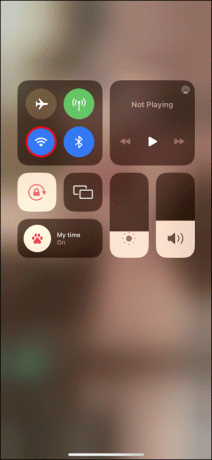
- Uistite sa, že je aplikácia Discord aktualizovaná. Podobne ako v prípade počítača môže spustenie zastaranej verzie Discord v telefóne viesť k niektorým problémom vrátane problémov so zvukom.

Keď všetko ostatné zlyhá, znova nainštalujte Discord
Ak nič iné nefungovalo, je čas vrátiť sa k základom a začať odznova. Môže to byť trochu prekážka, ale je to jedna z najbezpečnejších stávok na opravu nesprávne fungujúceho programu alebo aplikácie. Preinštalovanie Discordu je ako vymazanie bridlice. To pravdepodobne vyrieši všetky základné problémy a obnoví vaše aktuálne nastavenia.
Keď vyskúšate niektorú z opráv, uistite sa, že vás všetci počujú tak dobre, ako vy ich. Nejde o to, aby ste zvuk počuli len vy. Vaši diváci si to musia tiež užiť.
Udržiavanie vášho nesúladu aktualizované
Ak chcete Discord bez stresu a porúch, udržujte ho aktuálny. Tím Discord neustále vydáva aktualizácie: opravy chýb, vylepšenia výkonu a nové funkcie. Udržiavanie týchto aktualizácií môže potlačiť problémy, ako sú problémy so zvukom počas streamovania.
Discord sa zvyčajne aktualizuje automaticky v systéme Windows a Mac, keď ho zatvoríte a znova otvoríte. Ak ste však zakázali automatické aktualizácie, môžete si stiahnuť najnovšiu verziu z webovej stránky Discord.
Na mobile skontrolujte obchod s aplikáciami svojho zariadenia, Obchod Google Play pre Android, príp Obchod s aplikaciami pre iOS, aby ste zistili, či sú k dispozícii nejaké aktualizácie. Pravidelná kontrola aktualizácií by mala zabrániť tomu, aby problémy so zvukom zničili vaše streamy.
Discord nastavenia servera
Ak máte problémy so streamovaním zvuku, problém nemusí vôbec pochádzať z vášho zariadenia alebo nastavení, ale zo samotného servera. Správcovia serverov sa môžu rozhodnúť, ktoré povolenia a obmedzenia uložia na kanály, vrátane tých, ktoré súvisia so šumom.
Ak sa vaše problémy so zvukom opakujú, môže byť užitočné kontaktovať správcov alebo tím moderátorov. Týmto spôsobom môžu overiť nastavenia servera a v prípade potreby ich zmeniť. Okrem toho môžu mať nejaké informácie o tom, či iní používatelia čelia podobným problémom, čo vám môže pomôcť určiť, či je problém založený na platforme a nielen na vás.
Zasiahnutie správnych nôt v nezhode
Dodržiavanie týchto krokov a trikov by vám malo pomôcť vrátiť Discord k dokonalosti, takže všetky vaše streamy, od herných stretnutí až po virtuálne stretnutia, budú hladké a pútavé.
Ak riešenie problémov nedokáže problém vyriešiť, stále existujú ďalšie podobné služby, ako napríklad Slack alebo TeamSpeak. Avšak Discord so svojimi funkciami špecifickými pre hráčov by sa dal povedať, že je to najlepšie zo skupiny pre príležitostné a herné streamovanie. S trochou trpezlivosti, ostražitým pohľadom na nastavenia a podpornou komunitou okolo vás by tieto problémy mali byť na vašej ceste streamovania len zlomkom.
Mali ste už problémy so streamovaním zvuku Discord? Aká oprava sa vám osvedčila? Povedzte nám o tom všetko v komentároch nižšie.




